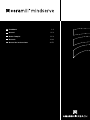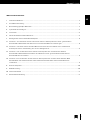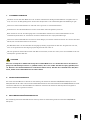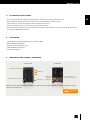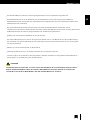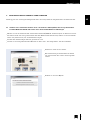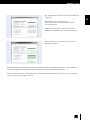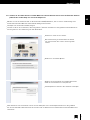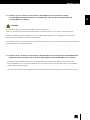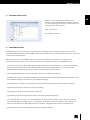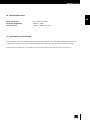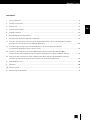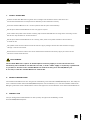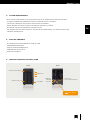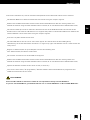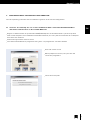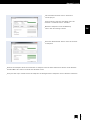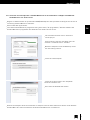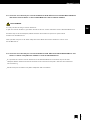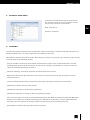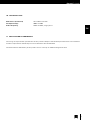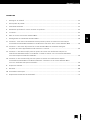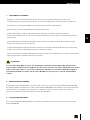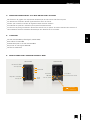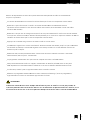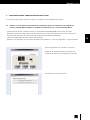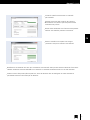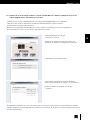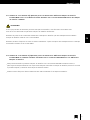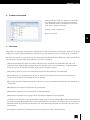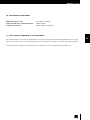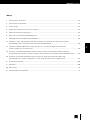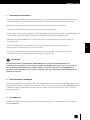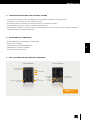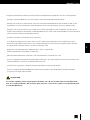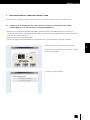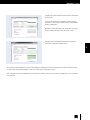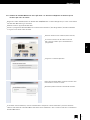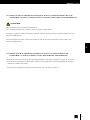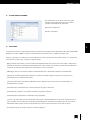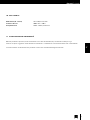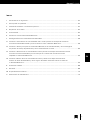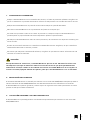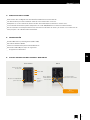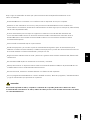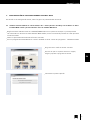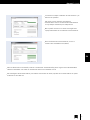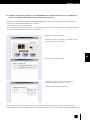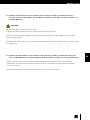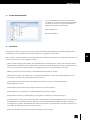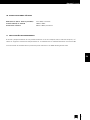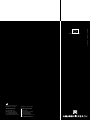Amann Girrbach Ceramill mindserve Manuale utente
- Tipo
- Manuale utente

DE
Handbuch 2-11
EN
Manual 12-21
FR
Mode d’emploi 22-31
IT
Manuale 32-41
ES
Manual de instrucciones 42-51

2
AmannGirrbach AmannGirrbach
DE
INHALTSVERZEICHNIS
1. Sicherheitshinweise ..........................................................................................................................................................3
2. Produktbeschreibung .......................................................................................................................................................3
3. Bestimmungsgemäßer Gebrauch ..................................................................................................................................3
4. Systemvoraussetzungen ..................................................................................................................................................4
5. Lieferform ...........................................................................................................................................................................4
6. Inbetriebnahme Ceramill Mindserve .............................................................................................................................4
7. Konfiguration der Ceramill Mind Computer ................................................................................................................6
7.1 Variante 1: Sie verwenden derzeit einen oder mehrere Arbeitsplätze mit einer gemeinsamen
Ceramill Mind Datenbank und wollen diese auf Ceramill Mindserve übertragen ...............................................6
7.2 Variante 2: Sie haben bereits Ceramill Mindserve im Einsatz und wollen einen zusätzlichen
Arbeitsplatz für die Verwendung des Servers konfigurieren ................................................................................. 8
7.3 Variante 3: Sie verwenden derzeit mehrere Arbeitsplätze mit verschiedenen lokalen
Ceramill Mind Datenbanken und wollen in Zukunft mit einer gemeinsamen Datenbank auf
Ceramill Mindserve arbeiten ...........................................................................................................................................9
7.4 Variante 4: Sie verwenden derzeit mehrere Arbeitsplätze mit verschiedenen Ceramill Mind
Datenbanken und wollen weiterhin unterschiedliche Datenbanken auf Ceramill Mindserve
verwenden ...........................................................................................................................................................................9
8. Externe Festplatte ........................................................................................................................................................... 10
9. Gewährleistung ................................................................................................................................................................ 10
10. Technische Daten ..............................................................................................................................................................11
11. Konformitätserklärung .....................................................................................................................................................11

3
AmannGirrbach AmannGirrbach
DE
1. SICHERHEITSHINWEISE
_ Schützen Sie den Ceramill Mindserve vor direkter Sonneneinstrahlung und Chemikalien. Vergewissern Sie
sich, dass es in der Umgebung keine drastischen Temperatur- oder Luftfeuchtigkeitsschwankungen gibt.
_ Stellen Sie den Ceramill Mindserve aufrecht auf. Legen Sie es nicht horizontal hin.
_ Platzieren Sie den Ceramill Mindserve nicht in der Nähe von Flüssigkeiten jeder Art.
_ Bitte entfernen Sie vor der Reinigung zuerst das Netzkabel. Wischen Sie den Ceramill Mindserve mit
feuchten Papiertüchern ab. Verwenden Sie keine chemischen oder Spraydosen-Reiniger.
_ Stellen Sie den Ceramill Mindserve nicht auf einen Wagen, Tisch oder Schreibtisch oder eine andere instabile
Fläche, um ein Herunterfallen zu vermeiden.
_ Das Netzkabel muss an die korrekte Versorgungsspannung angeschlossen werden. Vergewissern Sie sich,
dass die angeschlossene Versorgungsspannung korrekt und stabil ist.
_ Um den gesamten elektrischen Strom vom Gerät zu trennen, stellen Sie sicher, dass alle Stromkabel von der
Stromquelle getrennt wurden.
ACHTUNG
Für eine störungsfreie Funktion benötigt der Ceramill Mindserve eine ununterbrochene Stromversor-
gung. Der Aufstellungsort muss so gewählt werden, dass eine stabile Stromversorgung gewährleistet
ist. Wenn Sie den Ceramill Mindserve vom Netz nehmen wollen, drücken Sie 5 Sekunden die Ein / Aus –
Taste, damit der Ceramill Mindserve herunter fährt.
2. PRODUKTBESCHREIBUNG
Der neue Ceramill Mindserve wurde zur Vernetzung von mehreren Ceramill CAD/CAM PC konzipiert. Das
kompakte Gerät wird über einen Standard-Netzwerkanschluss mit sämtlichen Ceramill CAD/CAM PC im Labor
verbunden. Mit Hilfe des Ceramill Mindserve können die Daten von mehreren Arbeitsplätzen ausgehend
zentral verwaltet und gesichert werden.
3. BESTIMMUNGSGEMÄSSER GEBRAUCH
Der vorkonfigurierte Ceramill Mindserve wurde speziell zur Vernetzung mehrerer Ceramill CAD/CAM PC
konzipiert.

4
AmannGirrbach AmannGirrbach
DE
4. SYSTEMVORAUSSETZUNGEN
_ Es muss ein Gigabit Netzwerk mit automatischer IP-Adressverteilung vorhanden sein.
_ Die bestehenden Computer müssen ebenfalls mit dem Netzwerk verbunden sein.
_ Überprüfen Sie, ob die aktuellste Ceramill Software installiert ist.
_ Die Installation kann nur als Administrator ausgeführt werden.
_ Auf den Arbeitsstationen muss die Netzwerk- und Dateifreigabe aktiviert sein. Im Zweifelsfall wenden Sie
sich an Ihren EDV-Administrator.
5. LIEFERFORM
_ Vorkonfi gurierter Ceramill Mindserve (2TB oder 4TB)
_ Zwei RJ45 Netzwerkkabel
_ Netzteil für Ceramill Mindserve
_ USB 3.0 Backup Festplatte
_ Anschlussdiagramm
6. INBETRIEBNAHME CERAMILL MINDSERVE
Netzwerk | Router
Vorderseite
Festplatten-Statusanzeige
Festplattenfachverriegelung
LED-Anzeigen
Ein/Aus-Taste
Netzwerk | Router
Strombuchse
LAN Ports &
LAN LEDs
USB 3.0 Anschlüsse
für die externe Festplatte
Rückseite
Wählen Sie den Aufstellungsort so, dass eine unbeabsichtigte Manipulation der Verbindungskabel ausge-
schlossen werden kann.

5
AmannGirrbach AmannGirrbach
DE
_ Der Ceramill Mindserve wird mit dem beigelegten Netzteil an das Stromnetz angeschlossen.
_ Den Netzwerkanschluss an der Rückseite des Ceramill Mindserve mit dem beiliegenden schwarzen
Netzwerkkabeln (bzw. mindestens mit einem Kabel Klasse CAT 5e UTP) mit dem vorhandenen Switch bzw.
Netzwerk-Verteiler verbinden.
_ Die externe Backup Festplatte wird mit einem der hinteren USB-Anschlüsse am Ceramill Server
angeschlossen. Die externe 2TB Festplatte wird über den Ceramill Mindserve mit Strom versorgt. Die externe
4TB Festplatte wird mit dem beigelegten Netzteil am Stromnetz angeschlossen.
_ Drücken Sie den roten Einschaltknopf an der Vorderseite.
_ Das blaue LED blinkt und der Server wird gestartet. Warten Sie ca. eine Minute bis das blaue LED durchge-
hend leuchtet, das Status LED blinkt und ein einmaliger Piepston ertönt. Der Ceramill Server ist nun gestar-
tet und einsatzbereit.
_ Melden Sie sich als Administrator an Ihrem PC an
_ Wenn nötig aktualisieren sie die Ceramill Software auf die aktuellste Version.
_ Starten Sie über das Startmenü / Alle Programme / Ceramill Software das Programm Ceramill Mindserve
und folgende sie der Anweisung auf dem Bildschirm.
ACHTUNG
Um Datenverlust zu vermeiden, lesen Sie zuerst das Handbuch. Es ist nicht möglich mehrere Daten-
banken zusammenzuführen. Wenn Sie mehrere Datenbanken verwenden, müssen Sie sich für eine
entscheiden oder mehrere Datenbanken auf dem Ceramill Mindserve erstellen.

6
AmannGirrbach AmannGirrbach
DE
Abhängig von der derzeitigen Konfi guration muss die entsprechende Vorgehensweise beachtet werden.
7.1 Variante 1: Sie verwenden derzeit einen oder mehrere Arbeitsplätze mit einer gemeinsamen
Ceramill Mind Datenbank und wollen diese auf Ceramill Mindserve übertragen
_ Melden Sie sich als Administrator am Ihrem Ceramill CAD/CAM PC am Arbeitsplatz an. Wenn Sie bereits
mit mehreren PC auf einer gemeinsamen Ceramill Mind Datenbank arbeiten, führen Sie die Installation
zuerst auf jenem PC aus, der die Datenbank freigibt.
_ Alle Ceramill Anwendungen müssen geschlossen sein.
_ Starten Sie das Programm Ceramill Mindserve unter Start - Alle Programme - Ceramill Software
_ Klicken Sie auch Server suchen.
_ Bei Aufforderung zu einem Neustart führen
Sie diesen durch und starten das Programm
erneut.
_ Wählen sie die erste Option.
7. KONFIGURATION DER CERAMILL MIND COMPUTER

7
AmannGirrbach AmannGirrbach
DE
_ Die geschätzte Transferzeit wird ausgerechnet und
angezeigt.
_ Bitte beachten Sie die Transferzeit.
Den Transfer erst starten wenn ausreichend
Zeit vorhanden ist.
_ Während dem Transfer dürfen keine anderen
Computer im Netzwerk auf die Daten zugreifen.
_ Nach Abschluss des Transfers das Fenster mit
Beenden schließen.
_ Nach Abschluss der Installation starten Sie den Computer neu. Anschließend können Sie wie gewohnt mit
der Ceramill Mind weiterarbeiten. Die Daten befi nden sich nun auf dem Ceramill Server.
_ Um weitere Computer zur Verwendung mit dieser Datenbank zu konfi gurieren, führen Sie auf den Compu-
tern die Schritte unter Punkt 7.2 durch.

8
AmannGirrbach AmannGirrbach
DE
7.2 Variante 2: Sie haben bereits Ceramill Mindserve im Einsatz und wollen einen zusätzlichen Arbeits-
platz für die Verwendung des Servers konfi gurieren
_ Melden Sie sich als Administrator an Ihrem Ceramill CAD/CAM PC an, den Sie für die Verwendung einer
bestehenden Ceramill Mindserve Datenbank konfi gurieren wollen.
_ Schließen Sie alle Ceramill Anwendungen.
_ Starten Sie über das Startmenü / Alle Programme / Ceramill Software das Programm Ceramill Mindserve
und folgende Sie der Anweisung auf dem Bildschirm.
_ Klicken Sie auch Server suchen.
_ Bei Aufforderung zu einem Neustart führen
Sie diesen durch und starten das Programm
erneut.
_ Wählen Sie die zweite Option.
_ Wählen sie im Dropdown die gewünschte Daten-
bank aus und klicken Sie auf Speichern
_ Anschließend das Fenster über beenden schließen.
_ Nach Abschluss der Installation starten Sie den Computer neu. Anschließend können Sie wie gewohnt
mit der Ceramill Mind weiterarbeiten. Es werden nun die Daten und die Datenbank auf Ceramill Mindserve
verwendet.

9
AmannGirrbach AmannGirrbach
DE
7.3 Variante 3: Sie verwenden derzeit mehrere Arbeitsplätze mit verschiedenen lokalen
Ceramill Mind Datenbanken und wollen in Zukunft mit einer gemeinsamen Datenbank auf
Ceramill Mindserve arbeiten
ACHTUNG
Es ist nicht möglich mehrere Datenbanken zusammenzuführen!
Wenn Sie mehrere unterschiedliche Datenbanken verwenden, müssen Sie sich für eine entscheiden.
Führen Sie Punkt 7.1 auf dem Rechner aus der die Datenbank enthält die sie zukünftig als ihre zentrale
Datenbank auf dem Mindserve verwenden wollten.
Anschließend führen Sie Schritt 7.2 auf allen anderen Computern aus mit denen Sie die zentrale Datenbank
auf dem Mindserve verwenden wollten.
7.4 Variante 4: Sie verwenden derzeit mehrere Arbeitsplätze mit verschiedenen Ceramill Mind Daten-
banken und wollen weiterhin unterschiedliche Datenbanken auf Ceramill Mindserve verwenden
_ Sie können mehrere Datenbanken auf den Ceramill Mindserve übertragen. Führen sie den Punkt 7.1
auf jedem Rechner aus, dessen Datenbank übertragen werden soll und verwenden dabei die erste Option
„Lokale Datenbank übertragen“.
_ Um einen beliebeigen anderen Computer mit einer Datenbank zu verbinden führen sie den Schritt 7.2 aus.

10
AmannGirrbach AmannGirrbach
DE
8. EXTERNE FESTPLATTE
_ Wenn Sie die Sicherung Ihrer Daten auf der
externen Festplatte überprüfen möchten, können
Sie unter dem angegebenen Pfad die Daten auf der
externen Festplatte einsehen.
_ Pfad: \\mindserve
_ Verzeichnis: usbshare1
9. GEWÄHRLEISTUNG
Die Gewährleistung entspricht den gesetzlichen Bestimmungen. Weitere Informationen sind in unserem
Allgemeinen Geschäftsbedingungen (AGB) enthalten. Der Anwender ist eigenverantwortlich für die Sicherung
seiner Daten verantwortlich.
Darüber hinaus gilt, dass Gewährleitungs- und Haftungsanprüche bei Personen- und Sachschäden
ausgeschlossen sind, wenn sie auf eine oder mehrere der folgenden Ursachen zurückzuführen sind.
_ Jede Person, die mit der Bedienung, Wartung oder Reparatur der Anlage befasst ist, muss das Handbuch
gelesen und verstanden haben. Für Schäden, Betriebsstörungen und Datenverlust, die sich aus dem
Nichtbeachten der Betriebsanleitung ergeben, wird keine Haftung übernommen.
_ Unsachgemäßes Montieren, Inbetriebnehmen, Bedienen und Warten der Anlage.
_ Betreiben der Anlage bei defekten Sicherheitseinrichtungen oder nicht ordnungsgemäß angebrachten oder
nicht funktionsfähigen Sicherheits- und Schutzvorrichtungen,
_ nicht Beachten der Hinweise des Handbuchs bezüglich Inbetriebnahme, Installation, Wartung, Betrieb,
_ eigenmächtige bauliche Veränderungen an der Anlage,
_ eigenmächtige Veränderung der Betriebsparameter,
_ eigenmächtige Veränderung von Einstellungen sowie Programmänderungen,
_ Teile und Zubehör sind speziell auf Ceramill Mindserve abgestimmt. Beim Austausch von Teilen sind nur
diese Ceramill Mindserve Originalteile zu verwenden. Andernfalls erlischt die Garantie. Für Schäden, die
durch das Verwenden von Nicht-Originalteilen entstehen, schließt Amann Girrbach die Haftung aus.
_ Katastrophenfälle durch Fremdkörpereinwirkung und höhere Gewalt.

11
AmannGirrbach AmannGirrbach
DE
10. TECHNISCHE DATEN
Größe (H x B x T) 157 x 103,5 x 232 mm
AC Eingangsspannung 100 V bis 240 V
Stromfrequenz 50 Hz bis 60 Hz, einphasig
11. KONFORMITÄTSERKLÄRUNG
Dieses Produkt entspricht in Konstruktion und Betriebsverhalten den europäischen Richtlinien sowie den
ergänzenden nationales Anforderungen. Die Konformität wurde mit der CE-Kennzeichnung bestätigt.
Die Konformitätserklärung des Produkts kann unter www.amanngirrbach.com abgerufen werden.

12
AmannGirrbach AmannGirrbach
EN
CONTENTS
1. Safety guidelines ..............................................................................................................................................................13
2. Product description ......................................................................................................................................................... 13
3. Correct use .........................................................................................................................................................................13
4. System requirements .......................................................................................................................................................14
5. Package contents .............................................................................................................................................................14
6. Ceramill Mindserve installation .....................................................................................................................................14
7. Configuration of the Ceramill Mind computer ...........................................................................................................16
7.1 Version 1: You currently use one or more workstations with a shared Ceramill Mind database
and want to transfer these to the Ceramill Mindserve ............................................................................................16
7.2 Version 2: You already have a Ceramill Mindserve in use and want to configure
an additional workstation for use of the server ........................................................................................................18
7.3 Version 3: You currently use several workstations with different local Ceramill Mind
databases and want to work in future on the Ceramill Mindserve with a common datbase ..........................19
7.4 Version 4: You currently use several workstations with different Ceramill Mind databases
and want to continue using different databases on the Ceramill Mindserve .....................................................19
8. External hard drive ..........................................................................................................................................................20
9. Warranty ............................................................................................................................................................................20
10. Technical data ...................................................................................................................................................................21
11. Declaration of conformity...............................................................................................................................................21

13
AmannGirrbach AmannGirrbach
EN
1. SAFETY GUIDELINES
_ Protect the Ceramill Mindserve against direct sunlight and chemicals. Ensure that there are
no extreme fluctuations of temperature or humidity in the immediate vicinity.
_ Place the Ceramill Mindserve in a vertical position. Do not place it horizontally.
_ Do not place the Ceramill Mindserve near any type of liquids.
_ First remove the power cable before cleaning. Wipe the Ceramill Mindserve using moist cleansing tissues.
Do not use any chemical or aerosol cleaners.
_ Do not place the Ceramill Mindserve on a trolley, table, desk or any other unstable surface where
it could fall off.
_ The power cable must be connected to the correct supply voltage. Ensure that the connected supply
voltage is correct and stable.
_ Ensure that all electrical cables have been disconnected from the electricity supply to cut off all the
electrical current from the unit.
PLEASE NOTE
The Ceramill Mindserve requires an uninterrupted electricity supply to ensure interference-free
functioning. The installation site must be selected, so that a stable supply of electricity is guaranteed.
If you want to disconnect the Ceramill Mindserve from the mains, press the ON / OFF key for
5 seconds, so that the Ceramill Mindserve shuts down.
2. PRODUCT DESCRIPTION
The new Ceramill Mindserve was designed for networking several Ceramill CAD/CAM computers. The compact
unit is connected with all Ceramill CAD/CAM computers in the laboratory via a standard network connection.
Outgoing data from several workstations can be managed and secured with the aid of the Ceramill Mindserve.
3. CORRECT USE
The pre-configured Ceramill Mindserve was specially designed for networking several
Ceramill CAD/CAM computers.

14
AmannGirrbach AmannGirrbach
EN
4. SYSTEM REQUIREMENTS
These system requirements must be guaranteed by an IT Administrator from the customer:
_ A gigabit network with automatic IP address allocation must be available.
_ The existing computer must also be connected to the network.
_ Check whether the latest version of the Ceramill software is installed.
_ Installation can only be completed as Administrator.
_ The network and fi le sharing must be activated on the workstations. If in doubt, contact your
computer administrator.
5. PACKAGE CONTENTS
_ Pre-confi gured Ceramill Mindserve (2 TB or 4 TB)
_ Two RJ45 network cables
_ Adapter for Ceramill Mindserve
_ USB 3.0 back-up hard drive
_ Connection diagram
6. CERAMILL MINDSERVE INSTALLATION
Network | Switch
Front
Hard Drive Status Indicator
Hard Drive Tray Lock
LED Indicators
Power Button
Network | Switch
Power Port
LAN Ports &
LAN LEDs
USB 3.0 Ports
for the external Hard Drive
Back

15
AmannGirrbach AmannGirrbach
EN
Select the installation site, so that accidental manipulation of the connection cables can be excluded.
_ The Ceramill Mindserve should be connected to the mains using the adapter supplied.
_ Connect the network connections on the back of the Ceramill Mindserve with the existing switch and
network distributor using the black network cables included (or at least with one Class CAT 5e UTP cable).
_ The external back-up hard drive should be connected to one of the USB connections on the back of the
Ceramill Server. The external 2TB hard drive is supplied with power via the Ceramill Mindserve. Connect the
external 4TB hard drive to the mains using the adapter supplied.
_ Press the red power button on the front.
_ The blue LED flashes and the server starts. Wait approx. one minute until the blue LED lights up
continuously, the Status LED flashes and there is a single beep signal. The Ceramill Server is now started and
ready to use.
_ Register as Administrator on your computer and use the following data:
User: Administrator / Password: ceramill mall
_ The installer and manual are on the USB stick supplied.
_ Connect the network connections on the back of the Ceramill Mindserve with the existing switch and
network distributor using the black network cables included (or at least with one Class CAT 5e UTP cable).
_ Update the Ceramill software to the latest version, if necessary.
_ Start via the Start menu / All programmes / Ceramill software the Ceramill Mindserve programme and
follow the instructions on the screen.
PLEASE NOTE
First read the manual to avoid loss of data. It is not possible to merge several databases.
If you use several databases, you must decide for one or several databases on the Ceramill Mindserve.

16
AmannGirrbach AmannGirrbach
EN
The corresponding procedure must be followed regardless of the current confi guration.
7.1 Version 1: You currently use one or more workstations with a shared Ceramill Mind database
and want to transfer these to the Ceramill Mindserve
_ Register as Administrator on your Ceramill CAD/CAM computer at the workstation. If you already work
with several computers on a common Ceramill Mind database, fi rst carry out the installation on a computer
that shares the database.
_ All Ceramill applications must be closed.
_ Start the Ceramill Mindserve programme using Start - All programmes - Ceramill software
_ Also click Search server.
_ When prompted to restart, carry this out and
restart the programme.
_ Select the fi rst option.
7. CONFIGURATION OF THE CERAMILL MIND COMPUTER

17
AmannGirrbach AmannGirrbach
EN
_ The estimated transfer time is calculated
and displayed.
_ Please note the transfer time. Only start the
transfer if suffi cient time is available.
_ No other computer in the network may
access the data during transfer.
_ Close the window with “Close” once the transfer
is complete.
_ Restart the computer once the installation is complete. You can then continue to work as usual with the
Ceramill Mind. The data are now on the Ceramill Server.
_ Carry out the steps at Point 7.2 on the computer to confi gure other computers for use with this database.

18
AmannGirrbach AmannGirrbach
EN
7.2 Version 2: You already have a Ceramill Mindserve in use and want to confi gure an additional
workstation for use of the server
_ Register as Administrator on your Ceramill CAD/CAM computer that you want to confi gure for the use of
an existing Ceramill Mindserve database.
_ Close all Ceramill applications.
_ Start the Ceramill Mindserve programme using Start menu / All programmes / Ceramill software the
Ceramill Mindserve programme and follow the instructions on the screen.
_ The estimated transfer time is calculated
and displayed.
_ Please note the transfer time. Only start the
transfer if suffi cient time is available.
_ No other computer in the network may access
the data during transfer.
_ Select the second option.
_ Select the required data in the dropdown
menu and click on save.
_ Then close the window with “Close”.
_ Restart the computer once the installation is complete. You can then continue to work as usual with the
Ceramill Mind. The data and database on the Ceramill Mindserve are now used.

19
AmannGirrbach AmannGirrbach
EN
7.3 Version 3: You currently use several workstations with different local Ceramill Mind databases
and want to work in future on the Ceramill Mindserve with a common database
PLEASE NOTE
It is not possible to merge several databases.
If you use several databases, you must decide for one or several databases on the Ceramill Mindserve.
Perform step 7.1 on the computer, which contains the database required as your central
database on the Mindserve.
Then perform step 7.2 on all other computers with which the central database is to be used
on the Mindserve.
7.4 Version 4: You currently use several workstations with different Ceramill Mind databases and
want to continue using different databases on the Ceramill Mindserve
_ It is possible to transfer several databases to the Ceramill Mindserve. Perform step 7.1 on each
computer whose database should be transferred and use the first option “Transfer local database”
for transferring.
_ Perform step 7.2 to connect any other computer with a database.

20
AmannGirrbach AmannGirrbach
EN
8. EXTERNAL HARD DRIVE
_ If you want to check the back-up of your data on
the external hard drive, you can view the data on
the hard drive under the path shown.
_ Path: \\mindserve
_ Directory: usbshare1
9. WARRANTY
The warranty complies with the legal requirements. Further information is contained our General Terms and
Conditions (GTC). Users are solely responsible for backing up their data.
Furthermore, warranty and liability claims with damages to persons and property are excluded, if they are due
to one or more of the following reasons.
_ Any person who is involved in the operation, maintenance or repair of the system should have read and
understood the manual. We do not accept any liability for damages, malfunctions or data loss caused by
failure to follow the operating instructions.
_ Improper mounting, installation, operation or maintenance of the system.
_ Operation of the system with defective safety devices or incorrectly fitted or non-functioning safety or
protective devices.
_ Failure to follow commissioning, installation, maintenance, operating instructions in the manual.
_ Unauthorised design changes to the system.
_ Unauthorised changes to the operating parameters.
_ Unauthorised changes of settings as well as programme changes.
_ Parts and accessories are specially coordinated with the Ceramill Mindserve. Only these Ceramill Mindserve
original parts should be used when exchanging parts. Otherwise the warranty is voided. Amann Girrbach
does not accept any liability for damages, which are caused by the use of non-original parts.
_ Catastrophes caused by foreign bodies and force majeure.
La pagina si sta caricando...
La pagina si sta caricando...
La pagina si sta caricando...
La pagina si sta caricando...
La pagina si sta caricando...
La pagina si sta caricando...
La pagina si sta caricando...
La pagina si sta caricando...
La pagina si sta caricando...
La pagina si sta caricando...
La pagina si sta caricando...
La pagina si sta caricando...
La pagina si sta caricando...
La pagina si sta caricando...
La pagina si sta caricando...
La pagina si sta caricando...
La pagina si sta caricando...
La pagina si sta caricando...
La pagina si sta caricando...
La pagina si sta caricando...
La pagina si sta caricando...
La pagina si sta caricando...
La pagina si sta caricando...
La pagina si sta caricando...
La pagina si sta caricando...
La pagina si sta caricando...
La pagina si sta caricando...
La pagina si sta caricando...
La pagina si sta caricando...
La pagina si sta caricando...
La pagina si sta caricando...
La pagina si sta caricando...
-
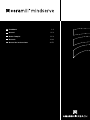 1
1
-
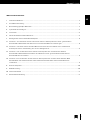 2
2
-
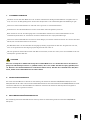 3
3
-
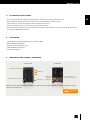 4
4
-
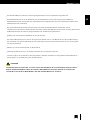 5
5
-
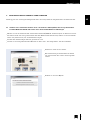 6
6
-
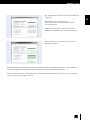 7
7
-
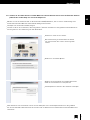 8
8
-
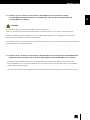 9
9
-
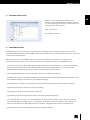 10
10
-
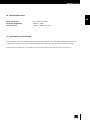 11
11
-
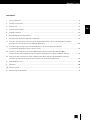 12
12
-
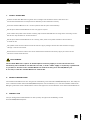 13
13
-
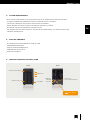 14
14
-
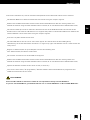 15
15
-
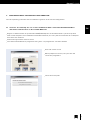 16
16
-
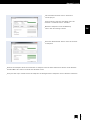 17
17
-
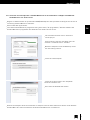 18
18
-
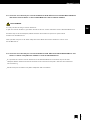 19
19
-
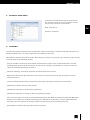 20
20
-
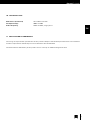 21
21
-
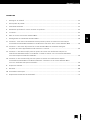 22
22
-
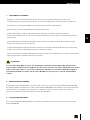 23
23
-
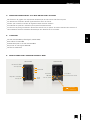 24
24
-
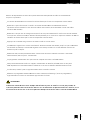 25
25
-
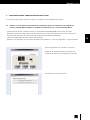 26
26
-
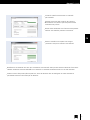 27
27
-
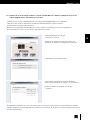 28
28
-
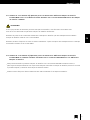 29
29
-
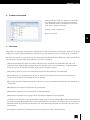 30
30
-
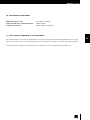 31
31
-
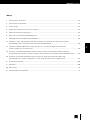 32
32
-
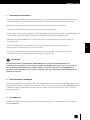 33
33
-
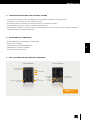 34
34
-
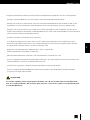 35
35
-
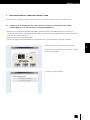 36
36
-
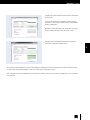 37
37
-
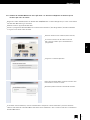 38
38
-
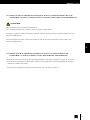 39
39
-
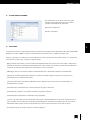 40
40
-
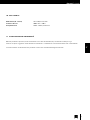 41
41
-
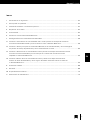 42
42
-
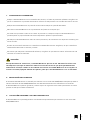 43
43
-
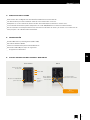 44
44
-
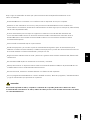 45
45
-
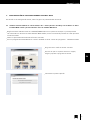 46
46
-
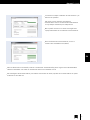 47
47
-
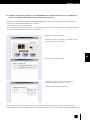 48
48
-
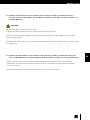 49
49
-
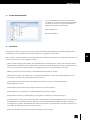 50
50
-
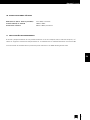 51
51
-
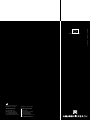 52
52
Amann Girrbach Ceramill mindserve Manuale utente
- Tipo
- Manuale utente
in altre lingue
Documenti correlati
Altri documenti
-
WMF Ceramill Salz-/Pfeffermühle mit original Keramikmahlwerk 06.5XXX.6040 Istruzioni per l'uso
-
WMF Ceramill Nature Gewürzmühle mit original Keramikmahlwerk Istruzioni per l'uso
-
WMF Ceramill Nature Salz-/Pfeffermühle mit original Keramikmahlwerk Istruzioni per l'uso
-
WMF Ceramill Elektrische Kippmühle 06.6743.6040 Istruzioni per l'uso
-
WMF Ceramill Elektrische Mühle 06.6737.4500 Istruzioni per l'uso
-
Swisscom Network Distribution Box Network Distribution Box installation Guida d'installazione